블로그에 포스팅을 하면서 우려되는 것 중 하나가 중복 이미지를 사용하는 부분입니다.
중복 이미지는 유사문서 문제에 있어 심각한 문제를 일으킬 수 있는 요인으로 블로거라면 반드시 체크해 봐야 하는 사항이기도 합니다.
일반적인 상황에서야 중복 이미지를 사용할 일이 거의 없기는 하지만, 블로그를 여러 개 운영한다거나, 기자단, 원고 대행 등을 할 때 문제가 발생할 수 있습니다.
이때 사전에 내가 보유한 이미지가 중복 이미지인지 구글 이미지 검색으로 체크하는 방법에 대해 설명드리도록 하겠습니다.
여기서는 가상의 조건으로 내가 어떤 펜션의 이미지를 보았는데, 그 시설이 어디인지 확인하고자 할 때를 예를 들어 보겠습니다.
구글 이미지 검색 하는 방법
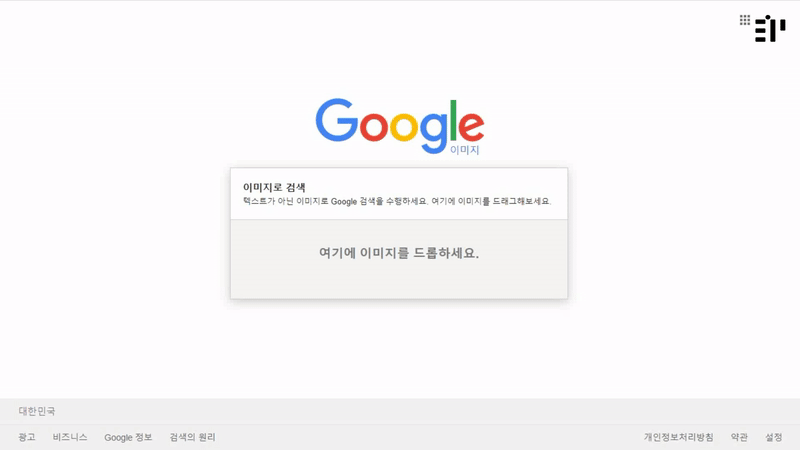
위에 gif 로 시연해 놓은 것과 같이 내가 보유하고 있는 이미지 파일을 구글 이미지 검색 창에 드래그 앤 드롭해 봅니다.
그러면, 그에 맞는 검색 결과가 노출되게 됩니다.
저렇게 드래그 앤 드롭으로 할 수 도 있고, 검색창에 있는 카메라 버튼을 눌러서 이미지 url을 붙여 넣거나 파일을 직접 업로드시켜도 됩니다.
그러면 검색결과에 유사한 이미지라는 것이 나타나기도 하는데요. 좀 더 밑으로 스크롤을 내려서 다른 웹사이트까지 확인해 볼 수 있습니다.

저는 펜션 사진을 가지고 구글 이미지 검색을 시도해 보았기 때문에 하단으로 내려 보면 '일치하는 이미지를 포함하는 페이지'라는 곳이 있습니다.
숙박업소 등에서 동일한 사진을 이용하기 때문에 검색결과가 많이 나타나네요.
여기서는 예시를 숙박업소를 바탕으로 설명해 드렸지만, 발행해야 할 이미지를 수령받았다면 같은 과정을 거쳐 보시면 됩니다.
그런데, 이런 과정이 조금 번거로울 수 있음으로 구글 확장프로그램을 통해서 한 번에 찾는 방법을 알아보겠습니다.
크롬 확장프로그램을 통해 구글 이미지 검색하는 방법
해당 방식은 크롬 브라우저에서 사용하는 방식으로 Chrome 웹스토어에서 크롬 확장프로그램을 설치하여 이용하는 방법입니다.

검색창에 'one click reverse image'라고 검색해 보세요.
아니면 제가 걸어 놓은 링크로 바로 이동하셔도 됩니다.
크롬 확장프로그램을 찾으셨다면 'Chrome에 추가' 버튼을 눌러 크롬 브라우저에 설치합니다.

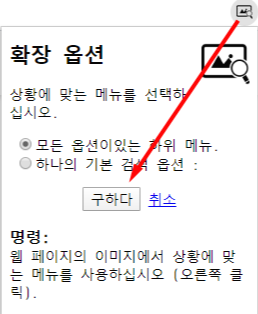
그러면 오른쪽 상단에 위와 같은 아이콘이 나타납니다.
이를 선택하면 번역되어 나타나는데 '구하다'라는 버튼을 한번 클릭해 줍니다.
그리고, 웹서핑을 하다가 검색하고 싶은 사진이 생겼다면 마우스 오른쪽 버튼을 눌러 줍니다.

[One click reverse image]는 구글 이미지 검색뿐만 아니라 Bing, Yandex, TinEye, Baidu 같은 곳에서도 검색을 해 줍니다.
'모든 검색 엔진'을 선택하면 한 번에 리스트에 있는 사이트들을 다 검색해 주는데요.
우리나라에서는 대부분 'Google search'만 선택하시면 됩니다.
그러면 처음에 구글 이미지 검색에서 보여주었던 모습처럼 별도의 절차를 하지 않아도 클릭 한 번으로 중복 이미지를 찾아 줍니다.
'Google > Chrome Browser' 카테고리의 다른 글
| 크롬 원격 데스크톱 이용해 핸드폰으로 컴퓨터 원격 제어하는 법 (0) | 2021.02.03 |
|---|---|
| 구글 주소록 엑셀에서 CSV 파일 열기 오류 해결 법 (0) | 2020.05.15 |
| 구글 프로필 변경 및 사진 변경하는 방법 (0) | 2020.04.01 |
| 심플하지만 강력한 기능의 메모앱 구글킵(Google Keep) 100% 활용하기 (0) | 2019.01.17 |
| 크롬브라우저 플래시(flash) 차단 허용하는 방법 (0) | 2018.12.24 |